Куда сохраняются скриншоты на Виндовс 10, где их найти
Создавать «скрины» дисплеев позволяют как «родные» инструменты «Виндовс», так и различные сторонние приложения. Главный вопрос, который возникает при использовании всех этих средств, — где впоследствии искать сохранённые изображения экрана?
Содержание
Куда сохраняются «скрины» в «десятке», если делать снимок стандартными средствами
Когда «скрины» сохраняются в буфер обмена
Когда скриншот сразу сохраняется файлом на жёсткий диск
Видео: где находятся снимки, сделанные с помощью Print Screen и Windows
Как изменить место сохранения скринов на жёсткий диск
Если снимок экрана создаётся с помощью программы «Ножницы»
Видео: несколько методов сделать «скрин» с помощью встроенных средств «Виндовс»
Сохранение скриншотов в Windows 10 при использовании специальных программ
Куда сохраняются «скрины» в «десятке», если делать снимок стандартными средствами
Совсем необязательно загружать и устанавливать на ПК утилиту от сторонних разработчиков, чтобы создавать постоянно снимки своего дисплея ПК. Рассмотрим все стандартные сервисы «Виндовс», которые позволяют делать «скрины».
Рассмотрим все стандартные сервисы «Виндовс», которые позволяют делать «скрины».
Когда «скрины» сохраняются в буфер обмена
В буфер изображения будут помещаться в том случае, когда вы нажмёте один раз на кнопку Print Screen (сокращённо PrtSc) на клавиатуре, расположенную слева от клавиши Delete вверху справа или сбоку от клавиши F12, но при условии, что у вас не установленно стороннее ПО для создания «скринов» (или если оно отключено).
Этот метод создания не пользуется популярностью, так как он отнимает больше времени, чем другие способы:
- Он подразумевает дальнейший запуск графической утилиты Paint — откройте её через панель «Пуск» либо окно «Выполнить», которое вызывается комбинацией Windows + R, и команду mspaint.Выполните команду mspaint в окошке
- Вставьте изображение, сохранённое на время в буфере, в окно утилиты с помощью комбинации клавиш V + Ctrl либо через кнопку «Вставить» на верхней панели редактора.
 Вставьте с помощью кнопки на панели сделанный скриншот
Вставьте с помощью кнопки на панели сделанный скриншот - После этого уже проведите сохранение созданного в «Пейнте» изображения в удобное для вас место.Сохраните файл в любое удобное для вас место
В буфер сохраняются также снимки, сделанные через горячее сочетание клавиш Print Screen и Alt. Оно позволяет заснять не весь дисплей, а только окно, которое активно на ПК в данный момент (на нём обычно находится курсор). В этом случае также надо прибегать к помощи графического приложения для ручного сохранения снимка, который пока находится только во временном блоке памяти ПК.
Когда скриншот сразу сохраняется файлом на жёсткий диск
Самый удобный и моментальный способ сделать и сохранить одновременно «скрин» дисплея — через горячее сочетание клавиш Windows и PrtSc.
Зажмите комбинацию PrtSc и WindowsЗажмите две эти клавиши — сработает «внутренний фотоаппарат» системы, который сделает сразу сохранение в папку «Скрины экрана», расположенную на системном диске. В момент зажатия экран станет немного затемнённым — это будет означать, что команда выполнена. Сам скриншот будет находиться в папке «Мой компьютер» — «Изображения» — «Скрины экрана» (или Screenshots).
В момент зажатия экран станет немного затемнённым — это будет означать, что команда выполнена. Сам скриншот будет находиться в папке «Мой компьютер» — «Изображения» — «Скрины экрана» (или Screenshots).
Если вы не нашли на левой панели каталог «Изображения», идите более длинным путём: открываем корневые папки системного диска (обычно это локальный диск с буквой С — на нём должен быть логотип «Виндовс»). Запускаем теперь следующие папки: «Пользователи» — каталог с названием вашего текущего аккаунта — раздел «Изображения».
Откройте в папке пользователя раздел «Изображения»Видео: где находятся снимки, сделанные с помощью Print Screen и Windows
Как изменить место сохранения скринов на жёсткий диск
Если вас не устраивает месторасположение сохранённых «скринов», поменяйте его следующим образом:
- Раскройте содержимое раздела Screenshots в каталоге с изображениями на системном диске, используя инструкцию из предыдущего раздела этой статьи.

- В разделе о расположении в новом окошке нажмите на кнопку для перемещения каталога.Во вкладке «Расположение» нажмите на «Переместить»
- Выберите в другом окне каталог на любом из локальных жёстких дисков, например, это будет Desktop («Рабочий стол»). Кликните по «Выбор папки».Выберите новую папку для сохранения
- Щёлкните по «Применить».Примените изменения в окне
- Подтвердите смену каталога в окошке с предупреждением. Если вы захотите вернуть изначальную папку, просто нажмите в этом же окне на кнопку «По умолчанию».Подтвердите, что хотите изменить папку
Если снимок экрана создаётся с помощью программы «Ножницы»
Встроенная системная утилита «Ножницы» обладает более широким функционалом по сравнению с кнопкой Print Screen (создание пометок на «скринах», самостоятельное определение их размеров, создание снимков разных форм и другое).
- Запустите утилиту через панель «Пуск» (в каталоге со стандартными приложениями «Виндовс»). Либо наберите запрос в виде названия программы на панели «Поиск».Введите запрос в поиске
- Выберите при желании режим (прямоугольник, произвольная форма, весь дисплей или конкретное окно).Выберите один из режимов в выпадающем меню
- Добавьте при необходимости период задержки, если вам, например, нужно подготовить предварительно экран. Щёлкните по первой кнопке «Создать».При желании установите период задержки
- Дисплей станет бледного оттенка — выберите левой клавишей мышки область будущего «скрина».Выделите область экрана
- В меню «Файл» выберите сохранение либо зажмите сразу S и Ctrl.
 Сохраните файл через S и Ctrl
Сохраните файл через S и Ctrl - Выберите место для сохранения файла.Выберите папку для сохранения «скрина»
Видео: несколько методов сделать «скрин» с помощью встроенных средств «Виндовс»
Сохранение скриншотов в Windows 10 при использовании специальных программ
Для тех, кто не хочет пользоваться встроенными программами, были созданы сторонние приложения для «скринов» — LightShot, ScreenShooterJoxi, PicPick, Microsoft Snip Editor, Gyazo и многие другие. Все они отличаются по функциональности и месту сохранения снимков. В утилите LightShot, например, снимок сохраняется каждый раз в отдельное место, которое выбирает сам юзер после захвата экрана (как и в случае с «Ножницами»):
- Жмём на Print Screen (утилита при этом должна быть активной — её значок находится при этом в трее «Виндовс»).

- Выделяем мышкой область экрана. С левой стороны выделенной зоны будут инструменты для редактирования, а с нижней — кнопки сохранения на картинке в Google, облаке по выбору, а также иконки для копирования снимка в буфер обмена и сохранения (значок дискеты). Если скопируете в буфер, нужно будет потом запускать Paint. Кликаем для примера по дискете.Выделите зону и нажмите на иконку дискеты в правом нижне углу зоны
- Выбираем место для сохранения в «Проводнике».Сохраните в любой папке «скрин», сделанный в программе
В утилите ScreenShooter вы можете заранее определить место для сохранения «скринов»:
- Отыщите в трее «Виндовс» значок приложения (голубой круг) и щёлкните по нему правой клавишей мышки. Наведите стрелку на меню «Сохранять на».Выберите в меню «Сохранить на»
- Выберите один из перечисленных пунктов (запрос при сохранении, жёсткий диск, различные облачные диски или буфер обмена).Выберите один из предложенных вариантов
- Если вы выберите жёсткий диск, в каталоге «Изображения», о котором мы рассказывали ранее, появится папка ScreenShooter — в неё будет автоматически сохраняться все «скрины».
 Изменить это расположение можно, следуя руководству, описанному в разделе «Как сохранить место сохранения» в этой статье.В папке «Изображения» появился каталог Screenshooter
Изменить это расположение можно, следуя руководству, описанному в разделе «Как сохранить место сохранения» в этой статье.В папке «Изображения» появился каталог Screenshooter
«Скрины» могут сохраняться в различные места: буфер обмена, облачное хранилище, папку любого жёсткого диска. Стандартное средство для создания — кнопка Print Screen — делает и помещает снимок дисплея на жёсткий диск, если вместе с ней зажимается клавиша «Виндовс». Каталог для сохранения в этом случае — папка Screenshots в блоке «Изображения» на системном диске. При желании это расположении можно поменять. Стандартная утилита «Ножницы», как и сторонние приложения, помещают изображения в те папки, которые юзер выбирает прямо при их создании.
- Автор: Екатерина Васильева
- Распечатать
(9 голосов, среднее: 3.2 из 5)
Поделитесь с друзьями!Где сохраняются скриншоты экрана?
- Software for making screenshots: which one to choose?
- Tired of thinking where to download a screenshot?
- Tired of thinking on how to make a screenshot?
- Want to learn how to make screenshots correctly?
- How to make screenshots without getting crazy?
- Software for making screenshots: who uses it?
- Do you know how to make a screenshot in just one click?
Как известно, создание скриншота – это только начало дела, лёгкая разминка перед увлекательной игрой под названием «Найди свой файл».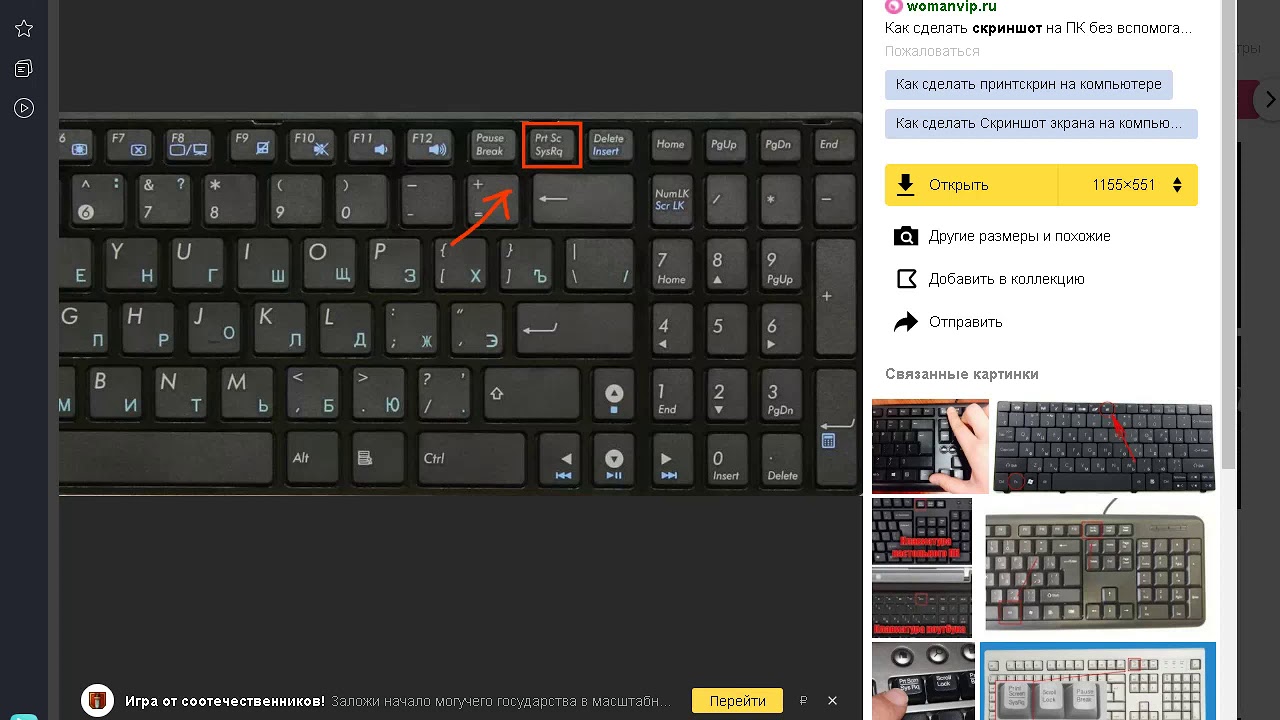
Нет смысла рассказывать, где сохраняются скриншоты – потому что чаще всего ответ будет «нигде». Стандартные средства Windows, к сожалению, не умеют автоматически сохранять картинки, которые делает кнопка PrintScreen, и если вы сами об этом не позаботитесь, этого не сделает никто. Никто, кроме Joxi – бесплатного скриншотера, который не только делает снимки экрана, но и хранит их в надёжном месте на удалённом сервере.
Принцип действия Joxi одинаков на всех трех платформах – Windows, Mac и Linux. Сразу после создания готовый скриншот отправляется в онлайн-хранилище, а в буфере обмена появляется ссылка на уникальную страницу, где он размещен. Можно отослать ее другу или опубликовать в соцсети, но главный плюс заключается в том, что теперь эта картинка никогда не потеряется, даже если вы сотрёте ссылку или ваш жёсткий диск украдут иностранные шпионы.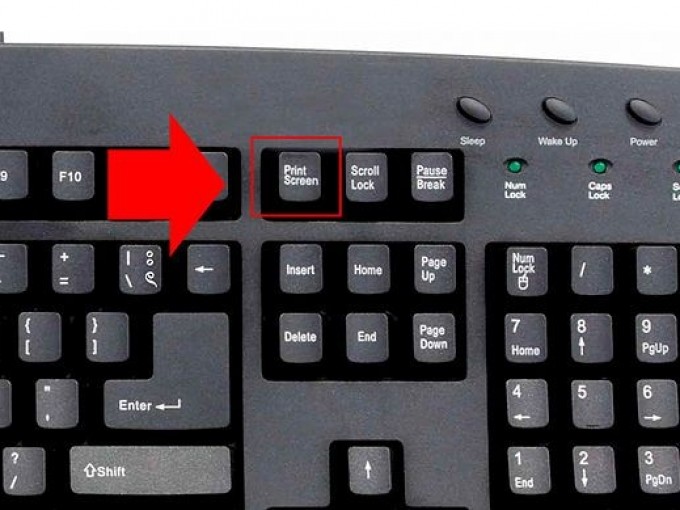
Синяя колибри, символ Joxi, – птичка очень маленькая, поэтому программа весит сущие пустяки. А вот гнездо на удалённом сервере она себе свила просто гигантское – каждый пользователь получает в «облачном» хранилище 1 Гб свободного места. Старые и ненужные скриншоты можно удалять, наиболее важные добавлять в «Избранное» и снабжать комментариями.
Проблемы со скриншотами кончаются там, где начинается Joxi
Надоело постоянно искать свои скриншоты? Joxi это исправит!
Создание скриншотов превращается в удовольствие
- Всё очень быстро: два нажатия – и скриншот готов, ссылка на картинку уже в буфере обмена
- Не надо читать инструкцию: сделайте один скриншот, и всё получится само
- Рисуйте на скриншотах как в обычном графическом редакторе, только проще и быстрее
- Публикуйте свои скриншоты во Вконтакте, Фейсбуке и Твиттере одним кликом – друзья отзовутся щедрыми лайками
Меньше слов – больше скриншотов! Скачайте Joxi, чтобы начать прямо сейчас!
Куда Windows сохраняет скриншоты?
Ссылки на устройства
- Windows 11
- Windows 10
- Windows 7
- Отсутствует устройство?
Функция скриншота в Windows может быть чрезвычайно полезна, если вы хотите отслеживать, что происходит на вашем экране, и делиться этой информацией с другими, например, на форуме сообщества.
Но вы, возможно, задавались вопросом, куда деваются скриншоты после выполнения функции. Место, где сохраняются эти изображения, зависит от метода, который вы используете для их съемки. Эта статья проведет вас через все шаги, необходимые для получения снимка экрана в Windows, независимо от метода, который вы используете для захвата изображений.
Windows 11
Как мы уже говорили, то, как вы делаете снимок экрана, определяет, где изображение будет сохранено. Во-первых, мы рассмотрим различные методы, используемые для захвата этих изображений в Windows 11, и то, где они хранятся в программе.
Только кнопка Print Screen
Когда вы делаете снимок экрана, используя только клавишу Print Screen, изображение захватывается и сохраняется в буфере обмена.
Кнопка Print Screen расположена в правом верхнем углу клавиатуры и обозначается аббревиатурой «prt sc» или «prt scn». Вы можете сделать снимок экрана, нажав эту клавишу. Захваченное изображение можно затем вставить в любое приложение, которое это позволяет, например в MS Paint. Чтобы вставить снимок экрана в MS Paint, выполните следующие действия.
Чтобы вставить снимок экрана в MS Paint, выполните следующие действия.
- Откройте MS Paint и нажмите Ctrl + V, чтобы вставить изображение в Paint.
- Теперь нажмите Ctrl + S, чтобы сохранить изображение на свой компьютер.
- В появившемся всплывающем окне выберите место, где вы хотите сохранить изображение.
- Нажмите «Сохранить», чтобы завершить процесс.
Использование этого метода создания снимков экрана позволяет определить, где изображение сохраняется на вашем устройстве.
Инструмент «Ножницы»
Инструмент «Ножницы» позволяет сделать снимок экрана, одновременно нажав клавиши Win + Shift + S. Затем он дает вам возможность сделать снимок экрана. Когда вы это сделаете, экран слегка потускнеет, сообщая вам, что изображение было захвачено.
После того, как снимок экрана будет сделан, в нижней части экрана появится уведомление о том, что снимок экрана был сохранен в буфере обмена. Это значение по умолчанию. Если вы хотите сохранить его в другом месте, коснитесь уведомления и нажмите «Сохранить». Появится всплывающее окно с различными вариантами папок, в которые вы можете переместить изображение.
Это значение по умолчанию. Если вы хотите сохранить его в другом месте, коснитесь уведомления и нажмите «Сохранить». Появится всплывающее окно с различными вариантами папок, в которые вы можете переместить изображение.
Сохранение снимков экрана с помощью этого метода позволяет выбрать, где будет храниться изображение.
Win + Print Screen
Вы можете сделать снимок экрана, одновременно нажав кнопки Windows и Print Screen (Win + PrtScr). Экран будет слегка затемнен, чтобы показать, что изображение было захвачено. Однако у вас не будет возможности выбрать папку, в которую будет помещен снимок экрана.
Вместо этого при использовании этого метода фотографии автоматически помещаются в папку «Снимок экрана». Чтобы получить изображение, перейдите в «Проводник», «Изображения», а затем прокрутите до «Скриншоты».
Windows 10
При сохранении снимков экрана в Windows 10 папки, в которые попадают эти изображения, определяются способом захвата изображения. Вот как получить доступ к различным местам сохранения скриншотов в Windows 10.
Вот как получить доступ к различным местам сохранения скриншотов в Windows 10.
Клавиша Print Screen
Если вы используете клавишу Print Screen (PrtScr) для захвата снимка экрана, он будет сохранен в буфер обмена. Вы также можете скопировать его в любое приложение, например MS Paint. Вот как сохранить изображение, снятое с помощью кнопки Print Screen и MS Paint.
- Перейдите в MS Paint и нажмите Ctrl + V, чтобы вставить изображение в документ Paint.
- Нажмите Ctrl + S, чтобы сохранить новое изображение на свой компьютер.
- Выберите папку, в которую вы хотите сохранить изображение из всплывающего окна.
- Нажмите «Сохранить», чтобы завершить процесс.
Инструмент «Ножницы»
Инструмент «Ножницы» можно использовать для фотографирования экрана вашего ПК. Шаги, показанные здесь, продемонстрируют, как вы можете сделать и сохранить снимок экрана с помощью инструмента «Ножницы».
- В открытом окне нажмите клавишу Win + Shift + S.

- Появится всплывающее окно с уведомлением о том, что снимок экрана будет сделан.
- Щелкните значок диска в окне и выберите папку, в которой вы хотите сохранить изображение.
С помощью инструмента «Ножницы» вы сами решаете, где сохранять скриншоты.
Win + Print Screen
При нажатии Win + PrtScr будет сделан снимок экрана. Чтобы вы знали, что изображение было успешно захвачено, экран затем немного потускнеет.
Ваш снимок экрана автоматически сохраняется в папке «Снимки экрана», доступ к которой можно получить через «Проводник», а затем «Изображения».
Windows 7
Windows 7 имеет различные параметры для захвата и сохранения снимков экрана. Вот посмотрите, что это за методы и где хранятся изображения с каждым методом.
Клавиши Win + PrtScr
Чтобы захватить весь экран компьютера в Windows 7, нажмите клавиши Win + PrtScr. Не будет никаких признаков того, что снимок экрана был сделан, за исключением небольшого затемнения экрана.
Это изображение будет автоматически сохранено в папку «Снимок экрана» в библиотеке «Изображения». Чтобы получить его, откройте «Проводник», «Изображения», затем «Снимок экрана».
Инструмент «Ножницы»
Кроме того, для захвата изображения можно использовать инструмент «Ножницы». Когда вы это сделаете, появится уведомление о том, что снимок сделан. Затем у вас будет возможность выбрать папку, в которой вы хотите сохранить файл. С Snipping Tool вы сами решаете, где хранить ваши скриншоты.
Давайте найдем эти скриншоты
Поиск ваших скриншотов может быть немного сложным, если у вас нет возможности сохранить их в желаемом месте. Но в зависимости от метода, который вы выберете для захвата снимка экрана, вы можете выбрать папку, в которой в конечном итоге будут храниться эти изображения. Надеемся, что это руководство предоставило вам навигационные крошки, необходимые для поиска и извлечения ваших изображений. Независимо от процедуры, которую вы используете для создания снимка экрана, теперь у вас есть несколько способов найти его на своем компьютере.
Вы получили скриншоты, которые вы ранее сохранили на своем компьютере? Каким методом вы их нашли? Дайте нам знать в комментариях ниже.
Как использовать функцию «Print Screen» для создания снимков экрана
По мере того, как мы путешествуем по миру, полному грандиозных и сверхмощных технологий, легко упустить из виду простые, но мощные функции, улучшающие нашу повседневную жизнь, такие как Print Функция экрана . Эта, казалось бы, небольшая и несущественная функция может кардинально изменить производительность и эффективность и оказаться полезной в различных областях и ситуациях.
Например, если с вашим компьютером или устройством возникла техническая проблема, подробное объяснение проблемы может быть затруднительным. Однако, сделав снимок экрана с проблемой, вы можете предоставить контекст и визуальную помощь о том, в чем проблема.
Другим важным применением функции Print Screen является документирование информации, которую нелегко скопировать и вставить. Например, такие вещи, как номер подтверждения вашего заказа или квитанция после покупки в Интернете. Снимок экрана гарантирует, что у вас есть запись об этой транзакции, и вы можете подтвердить свои претензии в случае, если что-то пойдет не так.
Например, такие вещи, как номер подтверждения вашего заказа или квитанция после покупки в Интернете. Снимок экрана гарантирует, что у вас есть запись об этой транзакции, и вы можете подтвердить свои претензии в случае, если что-то пойдет не так.
В этом сообщении блога мы узнаем, как делать скриншоты на вашем компьютере с помощью функции »Print Screen» , а также как лучше документировать процессы, к которым вы хотите вернуться.
Но перед этим давайте кратко поговорим о функции Print Screen.
Что такое функция Print Screen?
Функция Print Screen — это функция, присутствующая на большинстве компьютеров под управлением Windows. На клавиатуре он обозначается аббревиатурой «PrtScn», и при нажатии позволяет захватывать информацию или контент, отображаемый на весь экран в данный момент. Сюда входят открытые окна, открытые вкладки в браузерах, панели задач и значки на рабочем столе.
Как сделать снимок экрана с помощью Print Screen
Вот пять простых шагов, которые покажут вам, как сделать снимок экрана с помощью функции Print Screen.
Метод 1:
- Найдите кнопку Print Screen на клавиатуре. Обычно он расположен в крайнем левом или крайнем правом углу клавиатуры, в зависимости от марки вашей клавиатуры или компьютера. Кроме того, вы не найдете слово «Print Screen», написанное полностью на клавиатуре; все слово сокращается до одного из них, «PrtScn» или «PrtSc», на большинстве клавиатур.
- Найдя кнопку, нажмите на нее. Это немедленно сделает снимок всего экрана.
- На экране появится подсказка, предлагающая сохранить снимок экрана. Некоторые компьютеры автоматически сохраняют их в ваших папках « Pictures » или « Screenshots », в то время как на других вам, возможно, придется выбирать, где они сохраняются. Вы также можете редактировать изображение напрямую с помощью программного обеспечения для редактирования изображений, установленного на вашем компьютере, такого как Microsoft Paint и Adobe Photoshop.
- Чтобы скопировать и вставить снимок экрана, одновременно нажмите кнопки «Ctrl+V» на клавиатуре или щелкните правой кнопкой мыши и выберите «Вставить».

- Наконец, сохраните снимок экрана в любом удобном для вас формате файла изображения. Это может быть JPEG или PNG. На некоторых компьютерах вам будет предложено подтвердить, в какой форме вы хотите сохранить снимок экрана, в то время как некоторые обычно сохраняют его в формате JPG. Крайне важно обеспечить эти данные и понять различные форматы изображений, чтобы убедиться, что вы сохранили их в правильном формате
Метод 2:
На некоторых компьютерных клавиатурах над клавишей «Print Screen» написана другая строка текста. Обычно это означает, что эта клавиша используется совместно с другой функциональной клавишей. Если это ваша клавиатура типа, необходимо одновременно нажать кнопку » Fn » и кнопку »PrtScn», чтобы сделать снимок экрана.
Способ 3:
Попробуйте. Нажмите кнопку Windows и одновременно нажмите кнопку «PrtScn» или «PrtSc» на клавиатуре, чтобы сделать и сохранить скриншоты.0003
Как сделать скриншот определенной части экрана.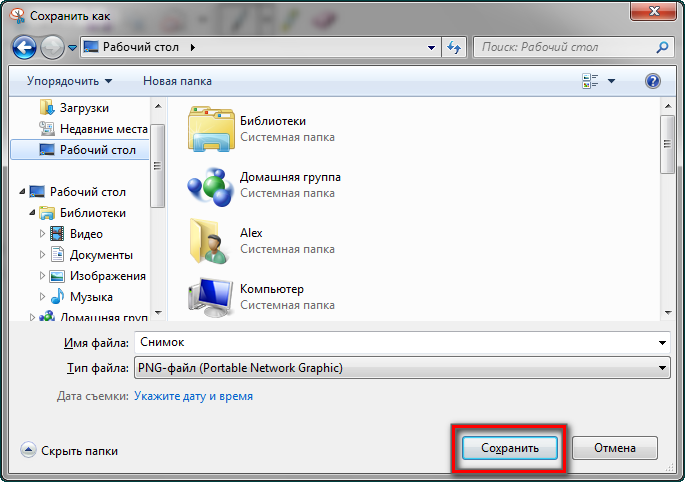
Что делать, если вы пытаетесь захватить часть экрана, а не весь экран? Вам не о чем беспокоиться. Вот несколько простых альтернатив, которые вы можете попробовать.
1. Найдите на клавиатуре компьютера кнопки «Alt + PrintScreen». (Пожалуйста, имейте в виду, что Print Screen часто сокращается до «PrtScn» или «PrtSc»). Нажмите кнопки одновременно, чтобы сделать снимок экрана только активного окна или вкладки.
ИЛИ
2. Используйте ножницы или функцию. Чтобы открыть его, нажмите «Windows+Shift+S» и выберите конкретную часть экрана, которую вы хотите захватить. Эта функция доступна в Windows 7, 8 и 10.
ИЛИ
3. Используйте сторонний инструмент для создания снимков экрана или расширение для браузера, например Scribe. В отличие от использования функции Print Screen, Scribe предлагает более надежные варианты. Например, вы можете сделать несколько снимков экрана и создать автоматически сгенерированный учебник. Если вам нравятся детали и вы хотите быть более продуктивным, использование Scribe может сэкономить вам больше времени.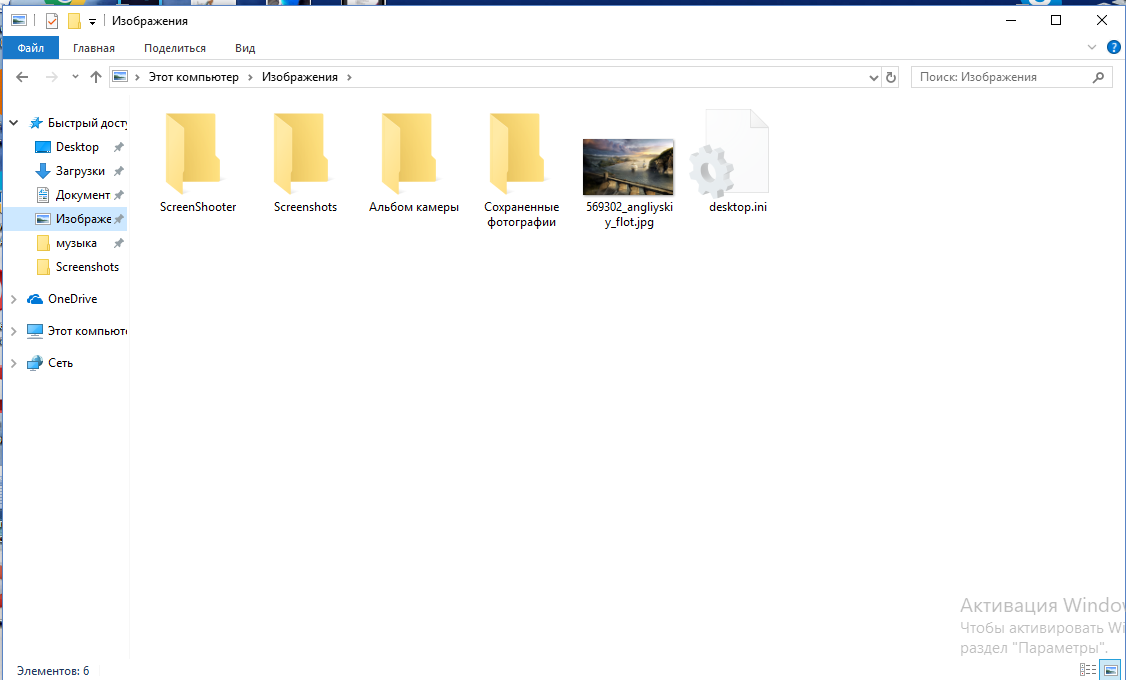
Как сделать снимок экрана с помощью Print Screen, если вы используете MacBook?
Если вы используете Mac, вы можете сделать снимок экрана, используя другую функцию на клавиатуре. Нажмите «Command + Shift + 3», чтобы сделать снимок всего экрана и сохранить его на рабочий стол.
Чтобы захватить только определенную часть экрана на Mac, нажмите «Command + Shift + 4», затем наведите курсор на область, которую хотите захватить.
Как эффективно использовать функцию «Print Screen»- Знайте, где на вашем компьютере находится кнопка «Печать экрана» : В зависимости от типа вашего компьютера кнопка «Печать экрана» может располагаться на клавиатуре слева или справа. Зная, где это находится наизусть, делать скриншоты будет быстрее и проще. Кроме того, поймите, как это написано на вашей клавиатуре. Например, на некоторых компьютерах на кнопке может быть написано « PrtScn » или « PrtScr ».
 0127 : На разных компьютерах работают разные подсказки. Убедитесь, что вы знаете, какой вариант использовать на вашем компьютере.
0127 : На разных компьютерах работают разные подсказки. Убедитесь, что вы знаете, какой вариант использовать на вашем компьютере. - Использование сочетаний клавиш: Использование сочетаний клавиш позволяет сэкономить время при создании снимков экрана. Например, вы можете использовать сочетание клавиш «Windows + Print Screen» на компьютере с Windows, чтобы сделать снимок экрана и сохранить его непосредственно на свой компьютер.
- Редактирование снимков экрана: После создания снимка экрана вы можете отредактировать его перед использованием. Вы можете использовать программное обеспечение для редактирования изображений, такое как Paint или Adobe Photoshop, чтобы обрезать или изменять размер скриншотов или добавлять аннотации, чтобы выделить важные области.
- Создайте папку для сохранения снимков экрана : Чтобы быстро найти и упорядочить их, рассмотрите возможность создания папки специально для снимков экрана.
 Вы можете создать несколько папок для сохранения определенных снимков экрана и не потерять важную информацию среди множества случайных снимков экрана. Однако вы можете использовать страницы Scribe, чтобы объединить несколько снимков экрана в один документ, вместо того, чтобы идти по этому длинному и утомительному пути.
Вы можете создать несколько папок для сохранения определенных снимков экрана и не потерять важную информацию среди множества случайных снимков экрана. Однако вы можете использовать страницы Scribe, чтобы объединить несколько снимков экрана в один документ, вместо того, чтобы идти по этому длинному и утомительному пути. - Рассмотрите возможность использования стороннего программного обеспечения: Если вы часто делаете снимки экрана или вам нужны дополнительные параметры редактирования, рассмотрите возможность использования стороннего программного обеспечения, такого как Scribe. Этот инструмент предлагает дополнительные функции, такие как добавление ссылок и видео, а также параметры редактирования, которые помогут вам достичь большего с помощью снимков экрана.
Снимки экрана на компьютере могут облегчить запоминание процессов. Тем не менее, он имеет свои ограничения. Предположим, вы человек, который отдает предпочтение надлежащей документации или работает в команде; скриншоты займут больше времени, если вам нужно задокументировать учебник или руководство для членов вашей команды, и будут менее эффективными.
Вот почему мы создали Scribe, простой в использовании инструмент для документирования, который позволяет записывать, редактировать и делиться процессами за считанные секунды. Хотя функция Print Screen превосходна и позволяет быстро сохранять информацию, вы можете использовать Scribe для преобразования их в автоматически сгенерированные пошаговые руководства, что сэкономит ваше драгоценное время и значительно повысит вашу производительность.
Вы можете сделать Писец из простых вещей, чтобы объяснить любой процесс; он не должен быть слишком сложным.
Например, этот Scribe показывает, как изменить обложку в Twitter.
Как вы используете Scribe?
Процесс прост. Установите расширение Scribe в свой браузер, и вот Scribe, который покажет вам, как использовать инструмент после установки расширения. (И угадайте, что — этот Scribe был создан всего за 54 секунды!)
Установите расширение Scribe в свой браузер, и вот Scribe, который покажет вам, как использовать инструмент после установки расширения. (И угадайте, что — этот Scribe был создан всего за 54 секунды!)
Наконец, сочетание функции Print Screen с Scribe может значительно повысить вашу производительность и позволить вам раздвинуть границы возможного в процессе документирования. Попробуйте оба инструмента в следующий раз, когда захотите зафиксировать какой-либо процесс на своем компьютере.
Скриншоты долгое время были ценным инструментом, предоставляя простой и экономичный способ документирования важной информации, будь то элемент, найденный во время просмотра Интернета, или изображение, на которое вы хотите сослаться позже. Одним нажатием кнопки снимки экрана позволяют нам фиксировать именно ту информацию, которая нам нужна, сохраняя ее таким образом, чтобы она была легкодоступной и доступной для совместного использования. Без этой возможности нам пришлось бы решать сложную задачу вручную запоминать все, что нам нужно, иначе мы рискуем вообще потерять важную информацию.

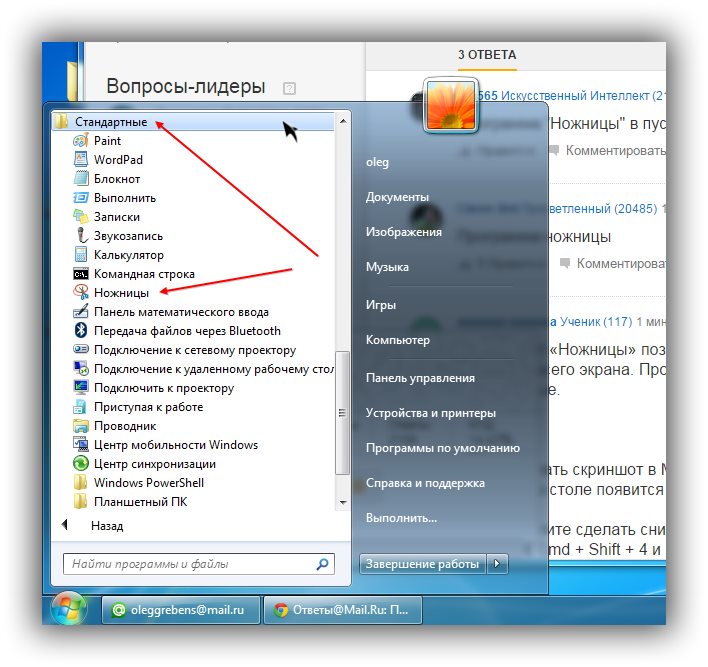 Вставьте с помощью кнопки на панели сделанный скриншот
Вставьте с помощью кнопки на панели сделанный скриншот
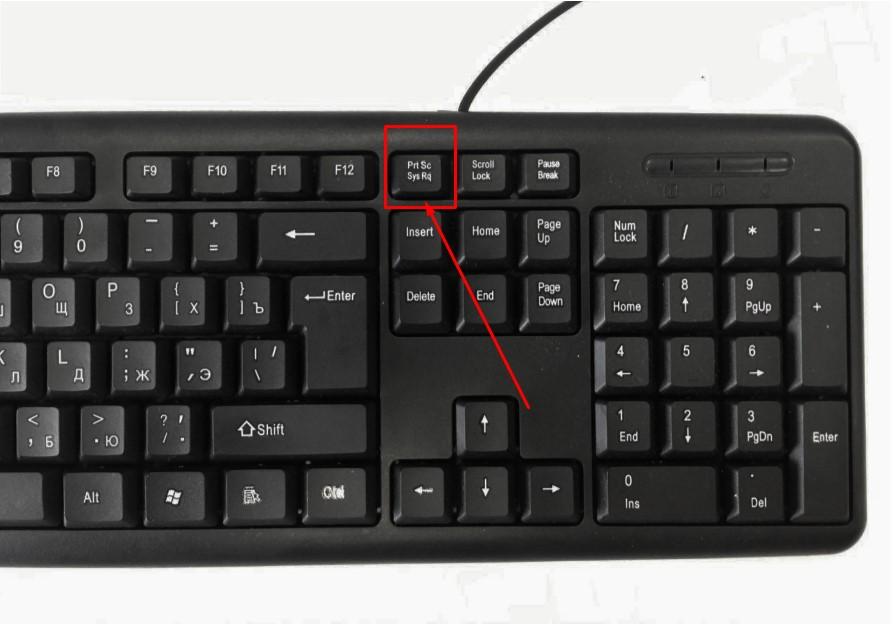 Сохраните файл через S и Ctrl
Сохраните файл через S и Ctrl
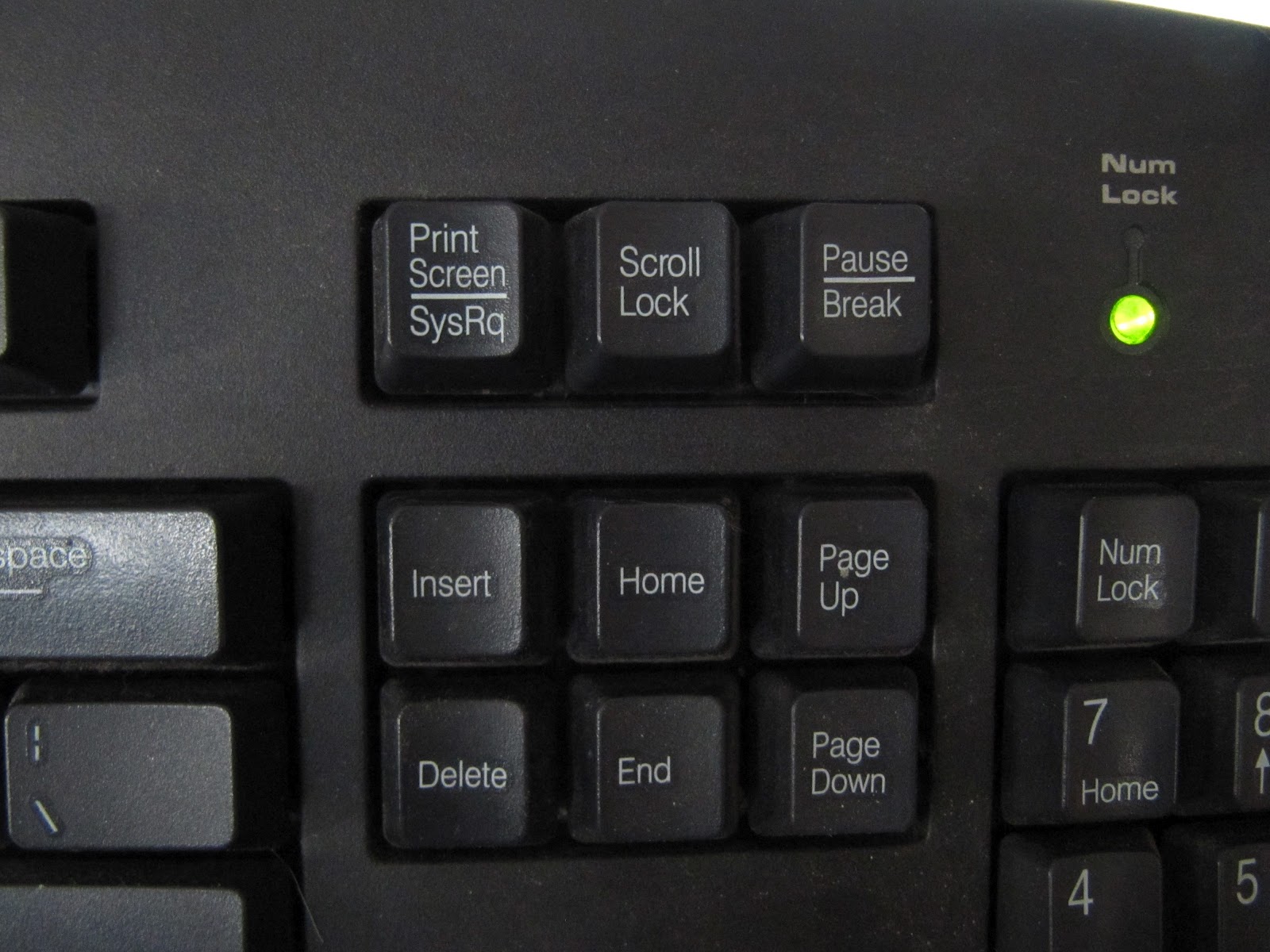 Изменить это расположение можно, следуя руководству, описанному в разделе «Как сохранить место сохранения» в этой статье.В папке «Изображения» появился каталог Screenshooter
Изменить это расположение можно, следуя руководству, описанному в разделе «Как сохранить место сохранения» в этой статье.В папке «Изображения» появился каталог Screenshooter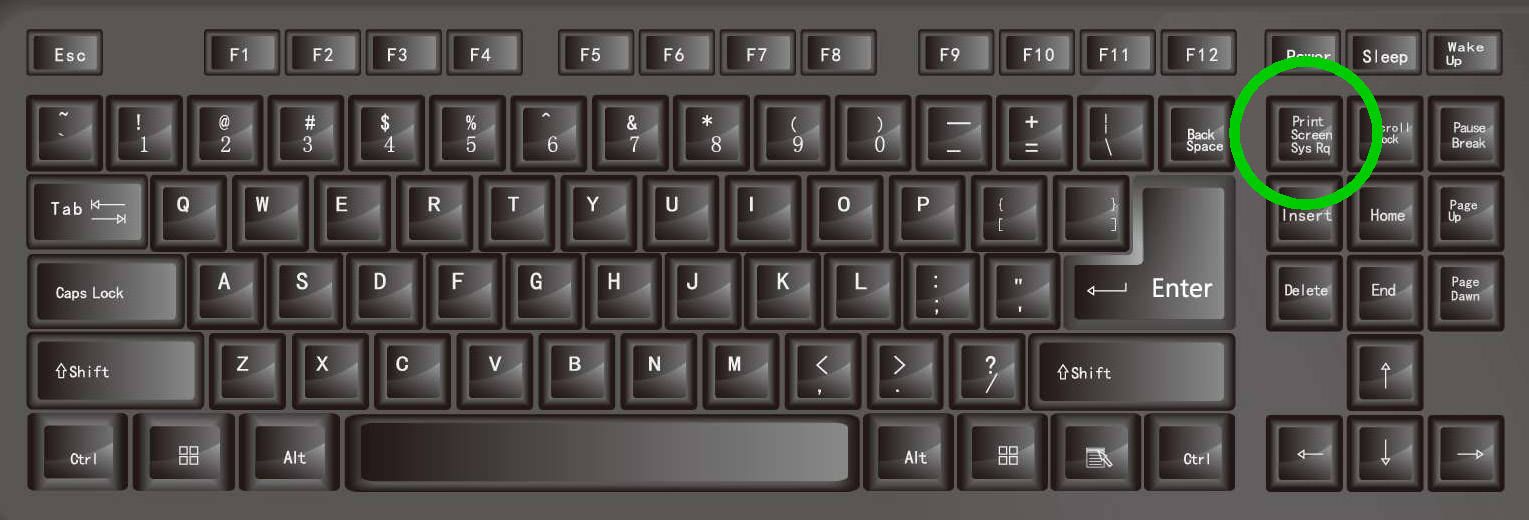
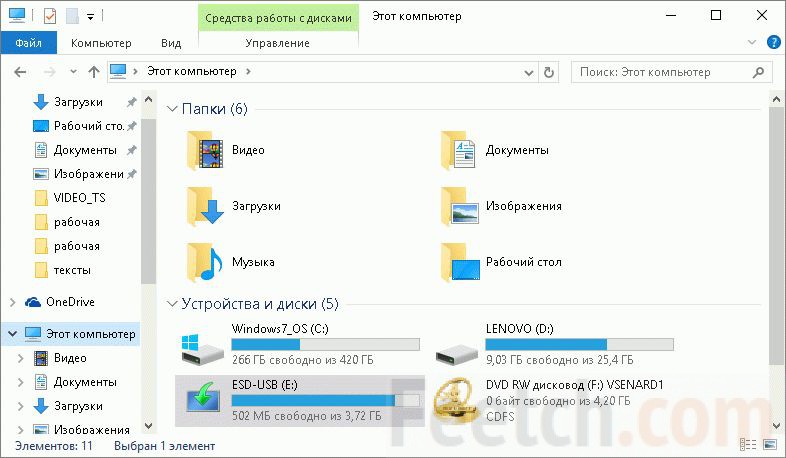
 0127 : На разных компьютерах работают разные подсказки. Убедитесь, что вы знаете, какой вариант использовать на вашем компьютере.
0127 : На разных компьютерах работают разные подсказки. Убедитесь, что вы знаете, какой вариант использовать на вашем компьютере. Вы можете создать несколько папок для сохранения определенных снимков экрана и не потерять важную информацию среди множества случайных снимков экрана. Однако вы можете использовать страницы Scribe, чтобы объединить несколько снимков экрана в один документ, вместо того, чтобы идти по этому длинному и утомительному пути.
Вы можете создать несколько папок для сохранения определенных снимков экрана и не потерять важную информацию среди множества случайных снимков экрана. Однако вы можете использовать страницы Scribe, чтобы объединить несколько снимков экрана в один документ, вместо того, чтобы идти по этому длинному и утомительному пути.